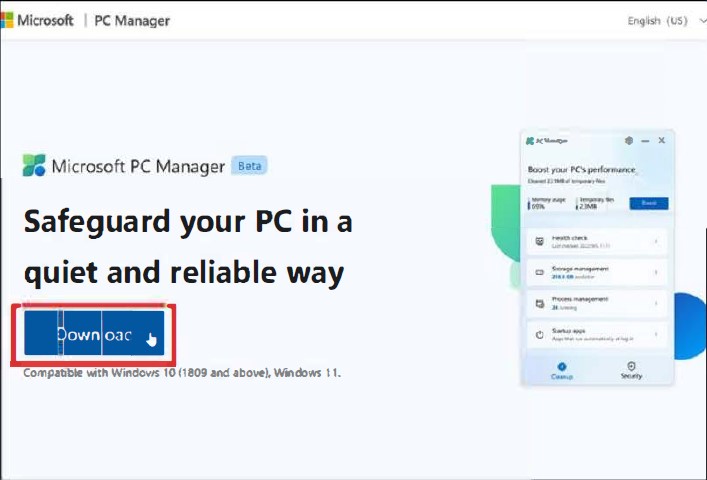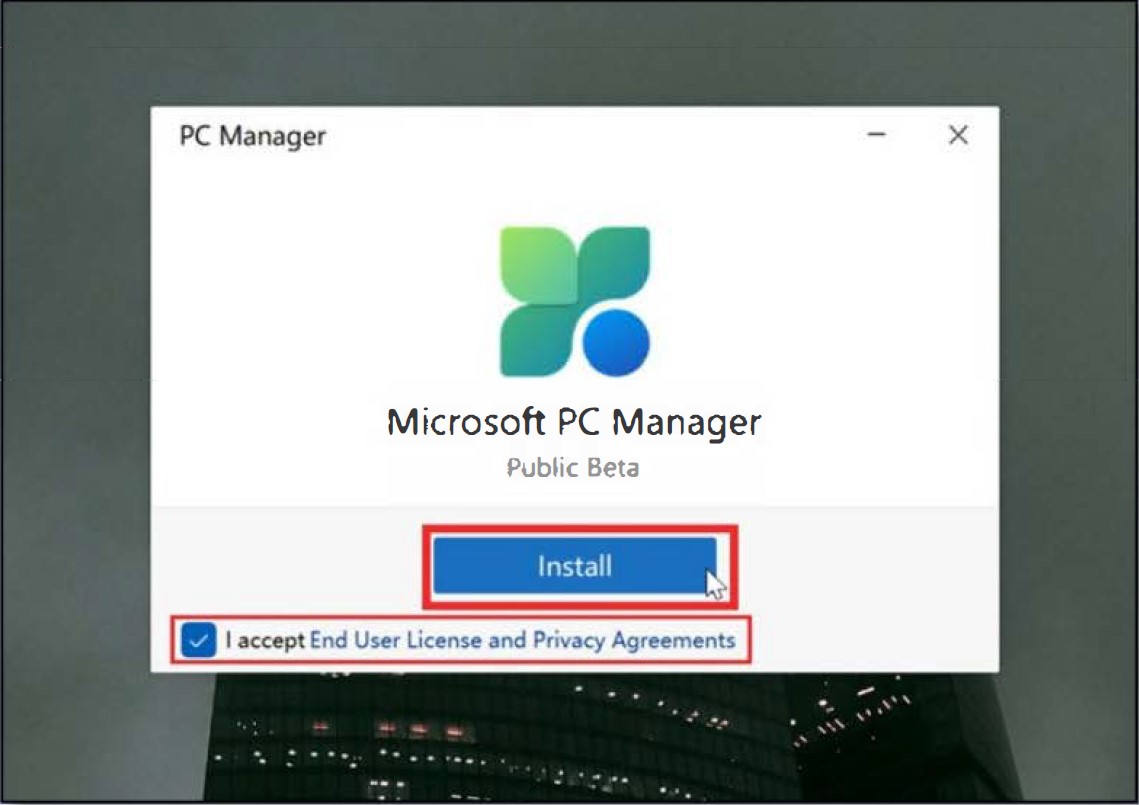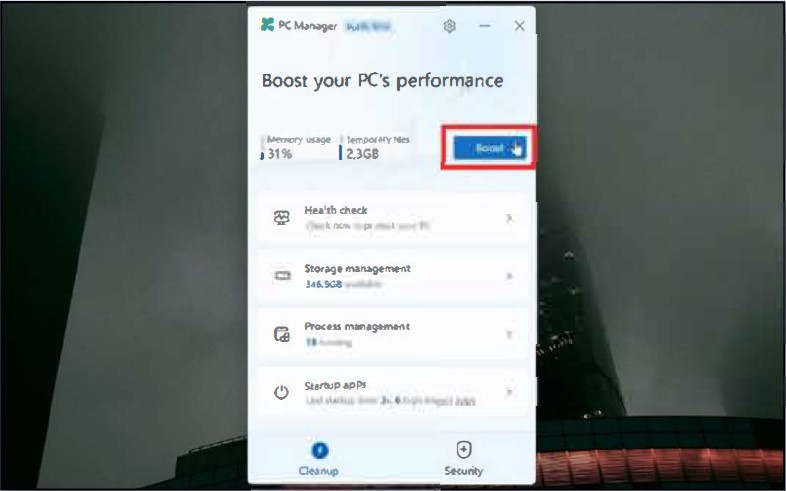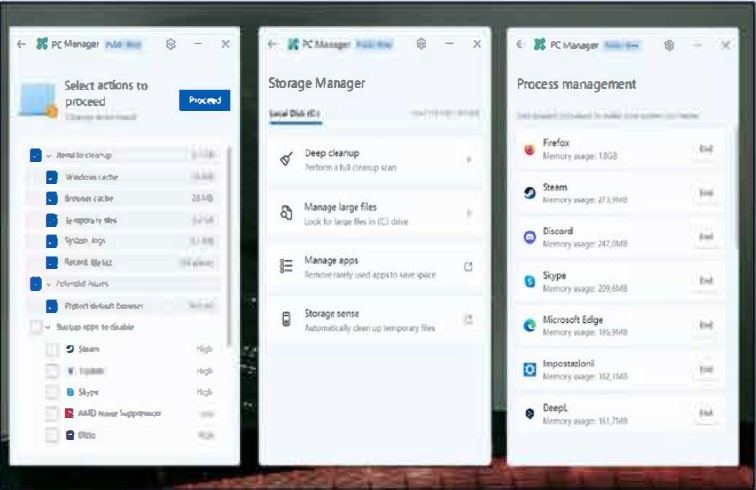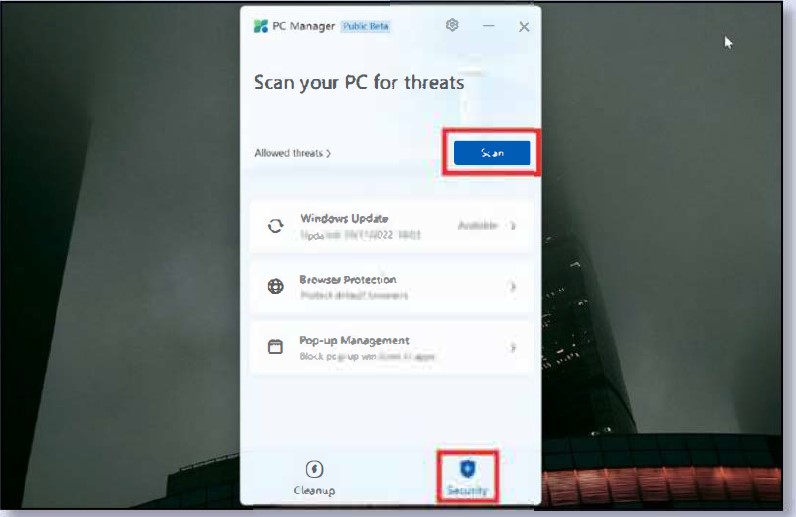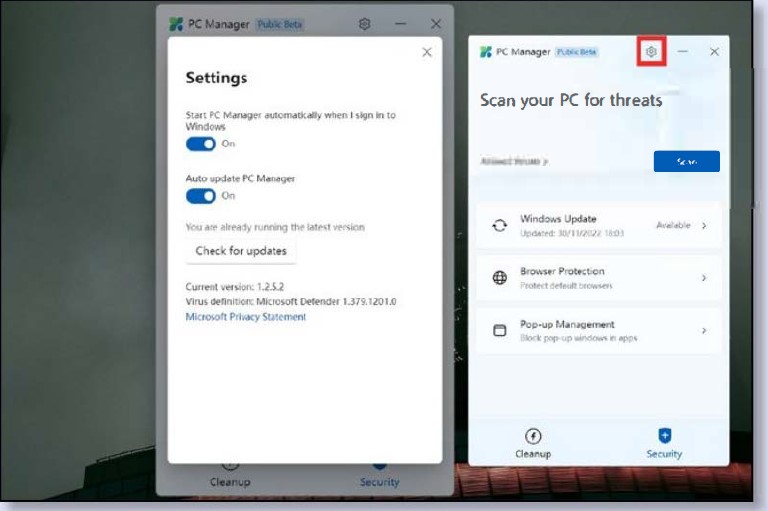PC Manager: come velocizzare il nostro pc
La casa di Redmond ha lanciato PC Manager, un’applicazione volta al miglioramento delle prestazioni del PC attraverso pulizia del disco rigido e ottimizzazione dei processi. Scopriamola.
Quante volte ci sarà capitato di utilizzare programmi come CCleaner per migliorare un po’ le prestazioni del nostro Personal Computer? Chiunque lo abbia fatto sarà felice di sapere che Microsoft ha ufficialmente rilasciato un programma creato appositamente per soddisfare tale richiesta. PC Manager, dopo diversi mesi di rodaggio all’interno del mercato cinese, è ufficialmente arrivato anche in occidente in lingua inglese.
Indice
Soluzione convincente
Durante il corso degli anni, innumerevoli sono state le applicazioni e i programmi votati all’ottimizzazione delle risorse in ambiente Windows: dalla pulizia del registro di sistema alla deframmentazione del disco, passando poi per la pulizia dei file temporanei o per l’eliminazione del bloatware, cioè dei programmi inutili spesso installati dai produttori. Tutto per usare al meglio le risorse del nostro PC. L’arrivo di PC manager rappresenta un’interessante prima volta per Microsoft, che mai si era approcciata al problema con uno strumento omnicomprensivo.
Per mesi l’applicazione Pc Manager è risultata accessibile esclusivamente agli utenti del mercato cinese e solo recentemente è diventata disponibile anche per gli utenti anglofoni all’interno della pagina pcmanager-en.microsoft.com. Secondo dei report, l’app sarebbe già disponibile sul Microsoft Store in forma invisibile per gli utenti normali, il tutto in attesa del lancio ufficiale.
Cento vie
Un grande vantaggio di PC Manager è il suo essere particolarmente intuitivo da utilizzare. Una volta avviata l’applicazione, l’interfaccia offre all’utente diverse possibilità di azione, comodamente separate in due categorie diverse: Cleanup (ottimizzazione delle risorse) e Security (sicurezza informatica). In entrambi i casi abbiamo dei pulsanti che permettono di avviare processi di ottimizzazione: da una parte abbiamo Boost che elimina i file temporanei e chiude i processi non indispensabili che occupano RAM; dall’altra, invece, troviamo Scan che avvia una scansione di Windows Defender alla ricerca di malware da eliminare.
PC Manager è compatibile con Windows 10 e 11 e permette di effettuare le operazioni di ottimizzazione con qualche clic. Secondo alcuni detrattori si tratterebbe di un programma eccessivamente semplificato per svolgere funzioni come quelle di ottimizzazione; tuttavia, risulta davvero difficile capire quale possa essere il problema se uno strumento immediato e facile da usare permette di effettuare ottimizzazione di base del nostro computer.
Scarichiamo e utilizziamo Pc Manager